Vài tháng trước, iOS 12.1 đã ra mắt với một số tính năng mới hữu ích và iOS 12.2 sắp tới đây sẽ còn có nhiều tính năng mới thú vị hơn nữa khi nó chính thức được phát hành đến người dùng. Mặc dù đây vẫn chỉ là một bản cập nhật nhỏ, nhưng những gì mà nó mang lại sẽ làm cho trải nghiệm của bạn trở nên tuyệt vời hơn.
iOS 12.2 của Apple đã bắt đầu thử nghiệm beta vào ngày 4 tháng 1 năm 2019 và trở thành bản phát hành ổn định cho mọi người tải về trên bất kỳ thiết bị iOS nào, ngay sau sự kiện đặc biệt của Apple dùng để giới thiệu hàng loạt dịch vụ mới kết thúc.
Dịch vụ xem tin tức Apple News+ hiện đã có sẵn trong bản cập nhật iOS 12.2, trong khi Apple TV Channels thì sẽ xuất hiện vào tháng 5; Apple Arcade và Apple TV+ xuất hiện vào mùa thu này; và thẻ tín dụng Apple Card hợp tác với ngân hàng Goldman Sachs và MasterCard sẽ có mặt vào mùa hè này.
Xem chi tiết về các dịch vụ này tại: Apple giới thiệu những dịch vụ nào tại sự kiện “It’s show time”
Mặc dù hầu hết các dịch vụ này chưa sẵn có, nhưng mọi thứ khác mà mình liệt kê bên dưới bạn có thể sử dụng ngay sau khi cập nhật iOS 12.2.
1. Có thể đăng ký dùng Apple News+
Apple News+ là một dịch vụ xem tạp chí trả phí mới của Apple có giá 9,99 đô la mỗi tháng và nó cho phép bạn quyền truy cập vào hơn 300 tạp chí nổi tiếng khác nhau thông qua tab “News+” trong ứng dụng Tin tức (News).
Nếu bạn là người thích đọc các tờ báo, tạp chí tiếng Anh như The Wall Street Journal, Los Angeles Times, theSkimm, TechCrunch,…thì đây chắc chắn sẽ là dịch vụ yêu thích của bạn. Thật tiếc khi Apple News+ chỉ mới hỗ trợ chủ yếu ở thị trường Mỹ và châu Âu, nên nếu bạn muốn trải nghiệm dịch vụ này thì có thể chuyển vùng sang Mỹ (US) hoặc Canada.

2. Có thêm Animoji mới để nghịch
Nếu bạn đang sở hữu một trong các mẫu iPhone X, XS, XS Max hoặc XR thì bạn sẽ có thêm bốn nhân vật Animoji mới (gồm hươu cao cổ, cá mập, lợn rừng và cú) để sử dụng trong Tin nhắn và FaceTime, nâng tổng số Animoji lên thành 24, không bao gồm các Memoji tùy chỉnh.

3. Xem chất lượng không khí trong ứng dụng Bản đồ
Cập nhật: Tính năng này mới chỉ xuất hiện ở Mỹ, Anh Quốc và Ấn Độ mà thôi.
Bất cứ khi nào bạn xem một thành phố hoặc thị trấn trong ứng dụng Bản đồ trên iOS 12.2, bạn có thể thấy chỉ số AQI cho khu vực đó. AQI, hay chỉ số chất lượng không khí, là một tập hợp các con số và màu sắc mô tả mức độ sạch hoặc ô nhiễm của không khí.
Trong đó, giá trị của AQI là từ 0 (không ô nhiễm) – 500 (rất ô nhiễm) và màu sắc tượng trưng cho điều này. Bạn có thể bật hoặc tắt tính năng này trong Cài đặt – Bản đồ – Chỉ số chất lượng không khí (Settings – Maps – Air Quality Index).

4. Tắt dự báo thời tiết trong Bản đồ
Trước đây, bạn không có cách nào để tắt tính năng dự báo thời tiết chiếm một góc nhỏ trong ứng dụng Bản đồ. Nhưng với iOS 12.2, Apple đã cho bạn một tùy chọn để tắt nó trong Cài đặt – Bản đồ – Điều kiện thời tiết (Settings – Maps – Weather Conditions).

5. Siri có thể phát lại nhạc
Trước đây, bất cứ khi nào bạn yêu cầu Siri phát một bài hát trong ứng dụng Nhạc, nó sẽ làm đúng như những gì bạn yêu cầu nhưng trong giao diện của Siri, nó chỉ hiển thị một nút “Mở Nhạc” to tướng.
Bây giờ, bạn sẽ thấy giao diện chơi nhạc ngay trong Siri luôn để bạn có thể bỏ qua các bài hát ngay nếu cần mà không cần mở ứng dụng Nhạc như trước nữa.
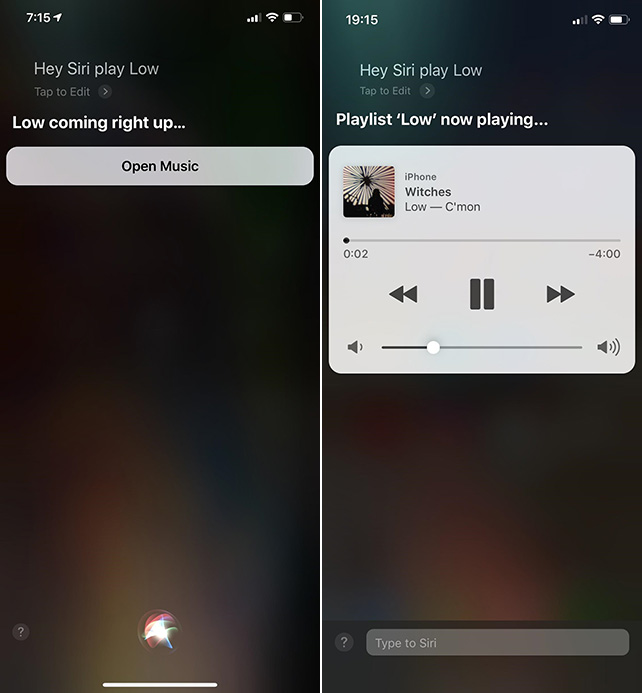
6. Nhiều thông tin về thiết bị hơn
Một thay đổi nhỏ nhưng rất được hoan nghênh đó là phần “Giới thiệu” (About) trong Cài đặt chung (General) nay đã được sắp xếp lại. Giờ đây, thay vì chỉ có tên thiết bị của bạn, thì nó còn có thêm phiên bản phần mềm, tên kiểu máy, số kiểu máy và số sê-ri.
Tất cả những thông tin này trước đây đều có sẵn trong phần “Giới thiệu”, ngoại trừ tên kiểu máy như “iPhone XS Max” hoặc “iPhone X”, giờ đây nó sẽ nằm cùng một nơi với những thông tin cần thiết khác.
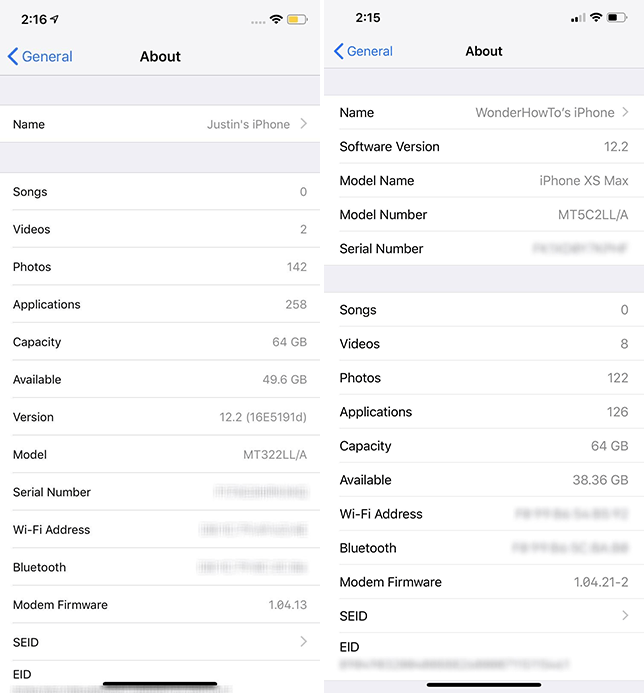
7. Tùy chỉnh thời gian nghỉ mỗi ngày
Trước đây, bạn chỉ có thể đặt tính năng Giờ nghỉ (Downtime) trong Thời gian sử dụng (Screen Time) cho một lượng thời gian cụ thể hằng ngày, nhưng trong iOS 12.2, bạn có thể chọn ngày cụ thể với thời gian cụ thể cho từng ngày. Bạn thậm chí có thể tắt nó trong những ngày đặc biệt và bật lên với những ngày khác.

8. Mũi tên trong kết quả tìm kiếm của Safari
Một thứ mình cảm thấy khó chịu trong trình duyệt Safari của iOS đó là khi gõ từ khóa vào khung tìm kiếm, các kết quả đề xuất hiển thị bên dưới nhưng khi bạn nhấn vào chúng, bạn sẽ được chuyển sang trang tìm kiếm luôn.
Với iOS 12.2, điều này đã được cải thiện, bạn sẽ thấy có một biểu tượng mũi tên mới bên cạnh phải của mỗi đề xuất, nhấn vào nó thì cụm từ đề xuất sẽ được điền vào khung tìm kiếm và bạn có thể thêm các từ khóa khác vào đó nếu muốn.

9. Tự động đăng nhập sau khi dùng tính năng “Tự động điền”
Trước đây, khi bạn sử dụng tính năng “Tự động điền” để điền tên người dùng và mật khẩu trong trình duyệt Safari, nó chỉ giúp bạn điền thông tin đăng nhập nhưng bạn vẫn phải nhấn nút “Đăng nhập” hoặc “Enter” hoặc bất cứ điều gì để đăng nhập. Bây giờ, ngay sau khi bạn dùng “Tự động điền” để điền thông tin đăng nhập cho một tài khoản trang web, nó sẽ đăng nhập cho bạn ngay lập tức mà không cần nhấn nút gì.
10. Cảnh báo “Không bảo mật” cho một số trang web
Safari giờ đây sẽ hiển thị một dòng chữ “Không bảo mật” trên thanh địa chỉ nếu bạn truy cập vào một trang web không sử dụng giao thức bảo mật SSL (HTTPS). Và nếu trang web đó có các khung đăng nhập hoặc thanh toán thì dòng chữ Không bảo mật kia sẽ được thay thế thành “Không an toàn” màu đỏ để cảnh báo cho bạn về những thông tin bạn nhập vào trên trang web đó sẽ không được đảm bảo.

11. Ứng dụng Wallet có giao diện hợp lý hơn
Apple đã cập nhật lại giao diện một chút cho ứng dụng Wallet trong iOS 12.2. Nó trông đẹp hơn ở một số khía cạnh, nhưng đây chỉ là những thay đổi về trực quan.
Chẳng hạn, khi bạn đang xem một thẻ, thay vì nhìn thấy các thẻ khác của bạn bị ẩn ở phía dưới, thì giờ chúng sẽ hoàn toàn biến mất. Dấu ba chấm (•••) để xem thông tin thẻ cũng được di chuyển từ dưới lên trên và các menu hình vuông nay đã được bo tròn mềm mại.
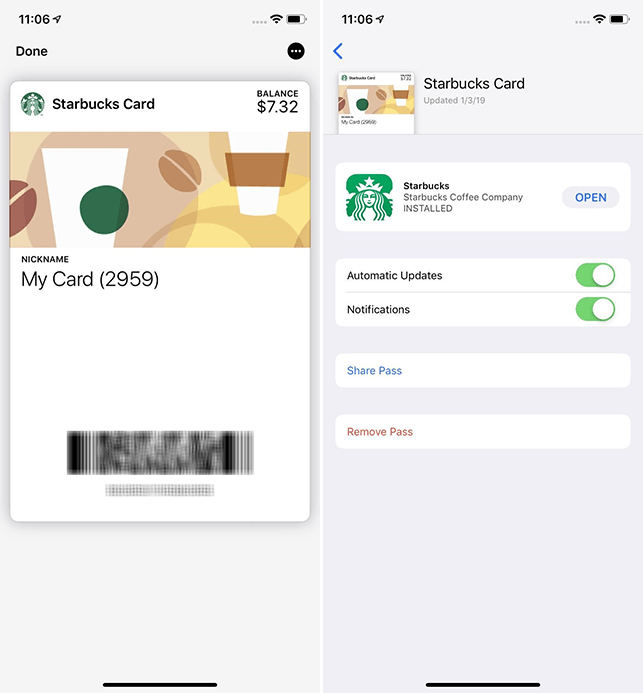
12. Thẻ Apple Pay Cash cho phép bạn thêm tiền ngay lập tức
Cũng trong ứng dụng Wallet, giao diện thẻ Apple Pay Cash của bạn cũng được tân trang lại. Khi nhấn vào thẻ, bạn vẫn thấy giao dịch gần đây của mình, nhưng bạn cũng sẽ thấy tất cả các giao dịch cho năm ngoái. Ngoài ra, có một nút mới để thêm tiền vào thẻ (thông thường bạn phải nhấn vào dấu ba chấm (•••) để làm điều đó) và thông báo từ Apple.

13. Bàn phím chọn màu
Một trong những bổ sung thú vị khác đó là bàn phím chọn màu, đây là động thái nhằm mang lại lợi ích cho các nhà phát triển hơn bất kỳ ai khác.
Các phầm tử HTML5 được gắn thẻ type=”color” đều có thể gọi ra bàn phím chọn màu này. Tuy nhiên, nó chỉ có các màu đơn giản ở định dạng thập lục phân tiêu chuẩn, do đó, các màu alpha RGB xuất hiện ở các độ mờ khác nhau, sẽ không hoạt động.
Bàn phím mới này trông gần giống hệt như công cụ chọn màu trong ứng dụng Ghi chú và công cụ Đánh dấu trong ứng dụng Ảnh, Mail,… Bạn có thể dùng thử bàn phím này trên thiết bị chạy iOS 12.2 tại trang web này.

14. TV của bên thứ ba hỗ trợ AirPlay 2 và HomeKit
Apple đã công bố vào đầu năm rằng TV của các hãng bên thứ ba như Sony, LG và Vizio sẽ nhận được hỗ trợ AirPlay 2 và HomeKit. TV của Samsung cũng sẽ có chức năng AirPlay 2 nhưng họ đang chuẩn bị tích hợp kho phim và chương trình truyền hình của iTunes vào TV của họ thay vì hỗ trợ HomeKit.
Điểm lợi ích chính mà cập nhật này mang lại đó là bạn có thể phát màn hình của iPhone, iPad lên TV thông qua AirPlay 2, tính năng này trước đây chỉ có trên Apple TV.
Xem các loại TV bên thứ ba hỗ trợ AirPlay 2 tại đây.
15. Biểu tượng Apple TV Remote mới
Giờ đây, Apple TV không phải là TV duy nhất có thể được điều khiển bằng iPhone thông qua AirPlay 2, đã đến lúc cập nhật biểu tượng Apple TV Remote vì nó cũng sẽ hoạt động với các TV khác.
Biểu tượng này giờ đây không còn là logo của Apple TV nữa, mà nó đã biến thành một cái remote (điều khiển từ xa). Biểu tượng này xuất hiện trong Control Center, cũng như trong các khu vực khác của iOS, chẳng hạn như bên trong màn hình đang phát video của Siri, màn hình khóa,…

16. Thiết kế lại Apple TV Remote
Khi sử dụng Apple TV Remote trong Control Center, bạn sẽ thấy nó được mở rộng ra toàn màn hình và giao diện trở nên tối hơn, trông giống như một chiếc remote thật sự vậy.
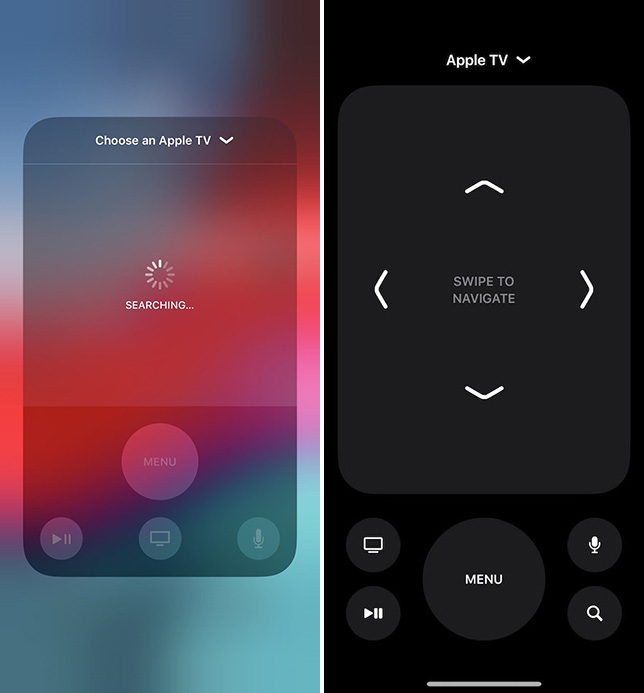
17. Biểu tượng phản chiếu màn hình mới
Biểu tượng “Phản chiếu màn hình” đã được thay đổi nhìn trực quan và chính xác hơn biểu tượng cũ rất nhiều. Biểu tượng cũ trước đây trông rất khó hiểu, chỉ có một hình tam giác hướng lên màn hình. Biểu tượng mới sẽ hiển thị hai màn hình và nhìn phát là biết ngay mục đích của nó là gì.
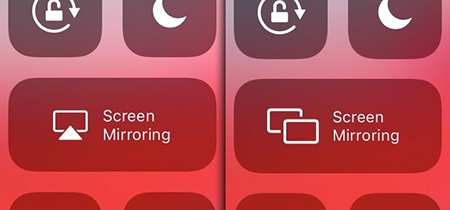
18. Và một biểu tượng AirPlay mới
Bạn có thấy biểu tượng Phản chiếu màn hình cũ ở trên không? Vâng, bây giờ đó là biểu tượng AirPlay mới. Biểu tượng cũ bao gồm các hình tròn đồng tâm xếp lên nhau khiến cho nhiều người có thể bị nhầm lẫn với Wi-Fi hoặc sử dụng điểm phát sóng cá nhân.

19. Apple News thay đổi nhẹ
Để ý phần đầu của ứng dụng News, dòng chữ “Apple News” đã được đổi lại thành biểu tượng logo Apple và chữ “News”, tương tự như cách họ làm với dịch vụ Apple Pay và Apple Music.

20. Apple News có biểu tượng mới
Biểu tượng của ứng dụng News trên màn hình chính cũng được làm mới. Theo đó, Apple chỉ để lại chữ “N” lớn với một số đường cong. Đây là động thái giúp Apple tạo dựng thương hiệu cho dịch vụ tin tức mà họ sắp giới thiệu trong một sự kiện ngày 25/3 sắp tới.
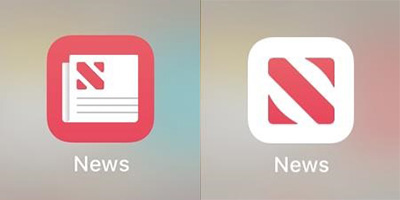
Và nhiều tính năng nhỏ khác
Có nhiều tính năng nhỏ khác nữa trong bản cập nhật iOS 12.2 nữa nhưng mình sẽ để bạn tự mình khám nhé, còn bên trên là những tính năng mà theo mình là nổi bật và đáng quan tâm nhất.
Bạn đã cập nhật lên iOS 12.2 chưa? Bạn thích nhất tính năng nào? Đừng quên để lại ý kiến của bạn trong phần bình luận bên dưới nhé.
Theo Gadget Hacks
Đã cập nhật 6 năm trước

Bình luận